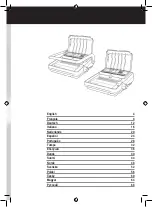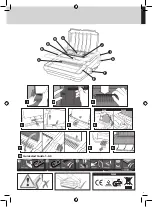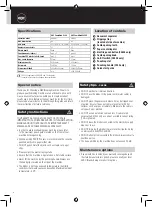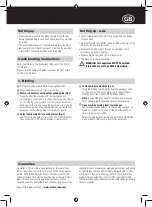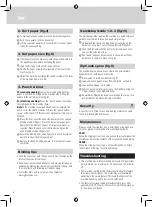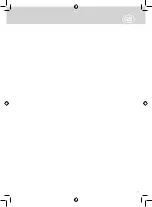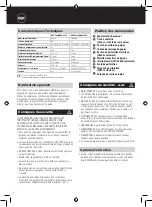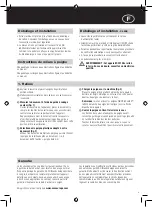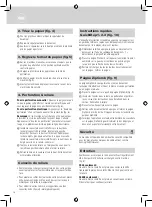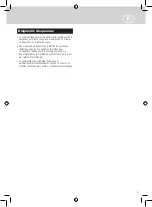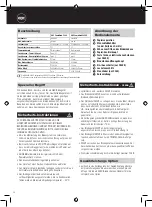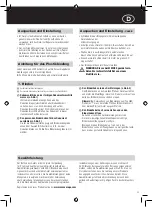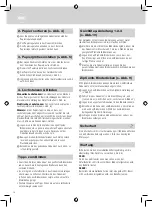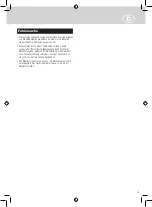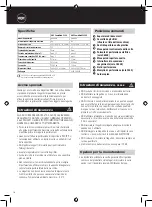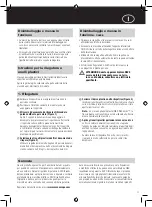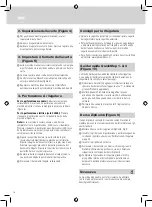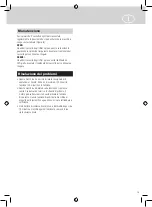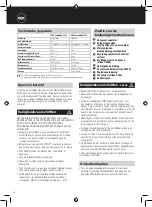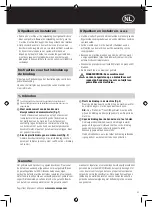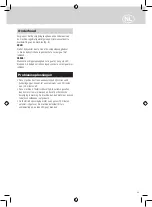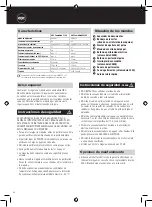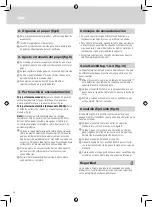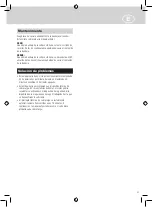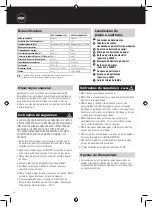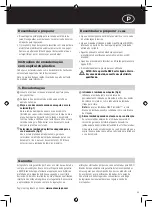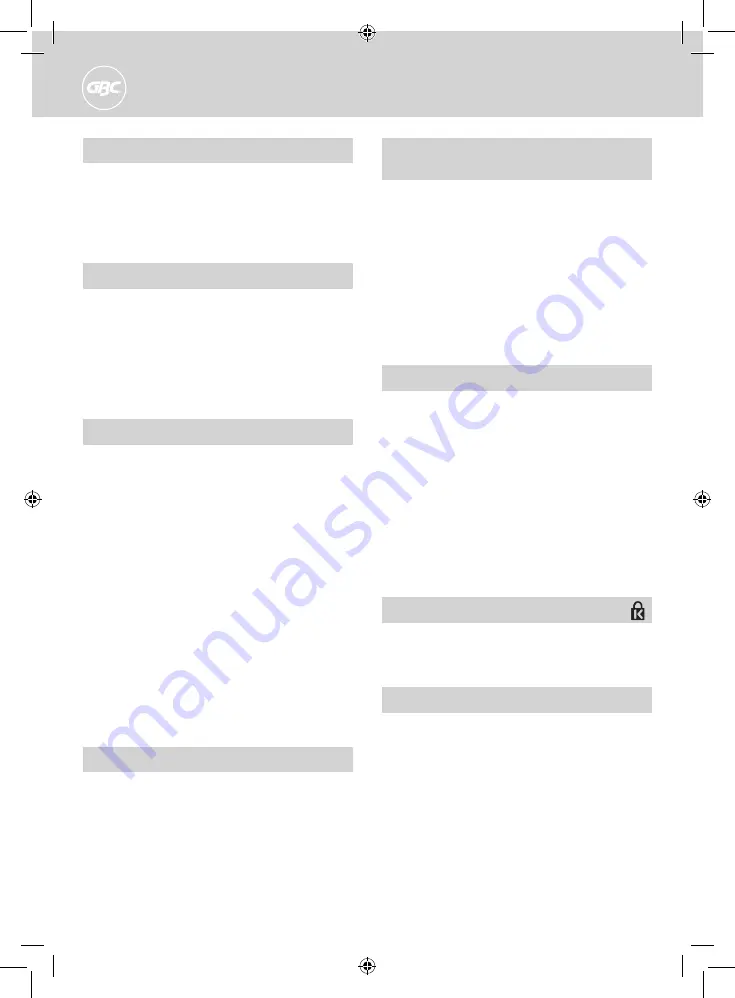
14
4. Lochstanzen & Binden
Manuelles Lochstanzen:
Den Hebel nach unten drücken,
bis das Papier gestanzt ist. Beim Hochklappen des Hebels in
die senkrechte Stellung das Gerät festhalten (s. Abb. 6).
Elektrisches Lochstanzen:
Den Lochstanz-Knopf auf der
rechten Geräteseite drücken (s. Abb. 6).
Hinweis:
Ist der Papierstapel zu dick, so dass der
Lochstanzzyklus nicht abgeschlossen wird, leuchtet die rote
LED auf. Zum Ausschalten der roten LED den Lochstanz-Knopf
drücken. Bleibt die rote LED trotzdem eingeschaltet, wenden
Sie sich bitte an die Kundendienst-Hotline.
1
Legen Sie die Frontseite kopfüber in den geöffneten
Binderücken ein. Legen Sie alle weiteren Papiere ebenfalls
kopfüber ein. Zuletzt legen Sie die Rückseite mit der
Dokumentenaußenseite nach oben ein.
2
Bewegen Sie den Bindehebel wieder nach hinten zurück
in seine Ausgangsposition und schließen Sie so den
Plastikbinderücken.
3
Entnehmen Sie das gebundene Dokument nach oben – es
ist nun fertig gestellt.
Tipps zum Binden
• Zuerst den hinteren Einband auf den geöffneten Binderücken
laden, danach die innenliegenden Blätter und dann den
vorderen Einband.
• Es ist möglich, weitere Blätter in das Dokument einzufügen
oder daraus zu entfernen. Hierfür wird das Dokument
(offenen Seite des Binderückens zeigt nach oben) auf die
Metallzähne gelegt.
• Weitere Hinweise und Tipps finden Sie auf unserer Website
unter: www.gbceurope.com
ZipComb-Binderücken (s. Abb. 9)
Mit ZipComb-Binderücken können Sie einfach modifizierbare
Dokumente mit einer Standardlochung erstellen.
1
Legen Sie den Binderücken auf die ZipComb-Halterung auf
(s. Abb. 9).
2
Führen Sie das Dokument in die Stanzöffnung ein, und
stanzen Sie es (s. Schritte 4 unter „Lochstanzen & Binden“).
3
Legen Sie das gestanzte Dokument in den Binderücken ein.
4
Entnehmen Sie Dokument und Binderücken, und schließen
Sie dann den Binderücken mithilfe des den Bindrücken
beiliegenden ZipComb-Werkzeugs.
5
Schlagen Sie den hinteren Einbanddeckel um, sodass der
Bindrücken verborgen wird.
2. Papier sortieren (s. Abb. 4)
1
Zum Binden von umfangreichen Dokumenten wird der
Papierseparation benutzt.
2
Den Papierseparation in das Dokument drücken.
3
Den Papierseparation anheben, so dass der erste
Papierstapel einfach gestanzt werden kann.
3. Papiergröße einstellen (s. Abb. 5)
1
Bei manuell bedienten Geräten muss der Stanzhebel vor
dem Zentrieren des Papiers aufrecht stehen.
2
Den ersten Papierstapel in den Lochstanzschlitz laden.
3
Das Papier mittels des an der Gerätevorderseite
befindlichen Drehknopfs zentrieren (s. Abb. 5).
4
Hierzu den Schiebeschalter an der Gerätevorderseite von A4
auf A5 schieben.
Wartung
Bitte leeren Sie den Stanzabfallbehälter regelmäßig, um die
Überlastung Ihres Geräts zu vermeiden (s. Abb. 8).
C340:
Durch das Sichtfenster kann man sehen, wenn der
Abfallbehälter voll ist. Bevor mit dem Binden fortgefahren wird,
den Behälter leeren.
C450E:
Bei vollem Stanzabfallbehälter leuchtet eine gelbe LED. Bevor
mit dem Binden fortgefahren wird, den Behälter leeren.
Sicherheit
Ein Sicherheitsschlitz ist zur Verwendung mit führenden Marken
von Sicherheitskabeln vorgesehen, z.B. für das Kensington
Microsaver.
QuickStep-Anleitung 1-2-3
(s. Abb.10)
Der Aufkleber mit der QuickStep-Anleitung auf dem Gerät
illustriert den Bindeprozess in drei einfachen Schritten.
1
Ermitteln Sie die erforderliche Binderückengröße, indem Sie
das Dokument im Messbereich 1 messen. Wählen Sie den
geeigneten ProComb-Binderücken aus.
2
Legen Sie den ProComb-Binderücken so ein, dass der
Punkt links liegt, und öffnen Sie den Binderücken bis der
farbige Pfeil zu sehen ist.
3
Stanzen Sie alle Dokumentteile, und legen Sie das
gesamte Dokument in den Binderücken ein. Schließen Sie den
Binderücken.
Содержание CombBind C340
Страница 7: ...G 7...
Страница 39: ...K 39 O 5 30 30 T H H 15 8 C340 C450E LED...
Страница 69: ...69 o RUS 2 ACCO Brands Europe www accoeurope com C450E ON ON OFF m 1 1 2 3 1 4 2 25 6 5 3 GBC ProCombs 6...
Страница 71: ...o RUS 71 5 30 30 15 8 C340 C450E Kensington Microsaver...
Страница 72: ......
Страница 73: ......